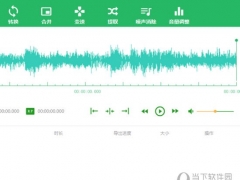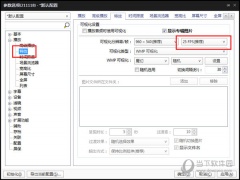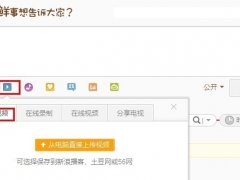KMPlayer怎么设置记忆播放 启动方法教程
教程之家
视频播放
KMPlayer是一款兼容大多数的视频和音频格式的播放器。相信有时候大家会遇到临时有事需要退出软件的情况,当事情做完重新进入时发现之前观看的内容已经不见了,需要我们手动调整。其实KMPlayer自带记录播放进度的功能,那KMPlayer在哪里开启记忆播放呢?让我来给大家仔细讲一讲。
一、首先打开软件,按【F2】或单击右键打开【菜单】在列表中找到【选项】,点击后再点击【参数设置】
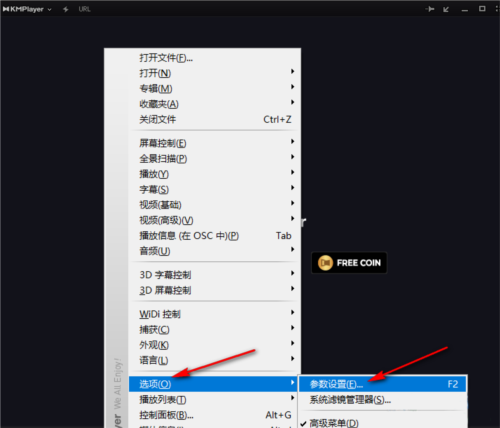
二、进入【参数设置】界面后,在该界面左侧点击【常规】,再在右侧界面中找到【记忆视频文件的播放位置】
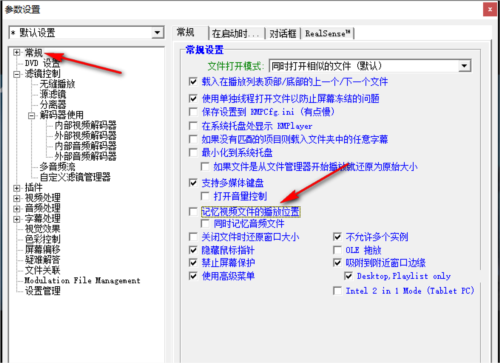
三、勾选【记忆视频文件的播放位置】,再点击【确定】设置完成
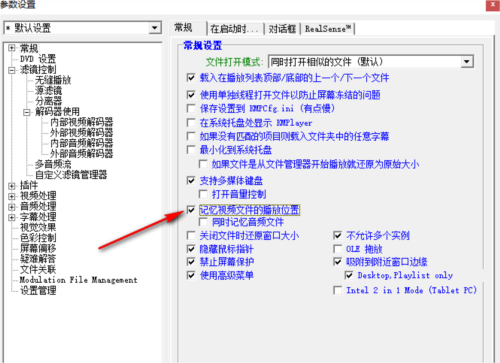
在“记忆播放”功能开启后,重开视频就会直接定位到先前离开时的位置,十分方便。以上就是我给大家带来的KMPlayer设置相关教程,希望能帮到大家。